
Hal utama yang harus dipersiapkan untuk membuat Toko Online adalah :
- Domain
- Hosting
- Koneksi Internet
Saya anggap, anda sudah mengetahui tentang domain dan hosting.
- Anda harus memiliki domain dan hosting terlebih dahulu,
- Silahkan order domain dan hosting di sini (UNTUK MENDAPATKAN DISKON 50% HOSTING)
Saya Anggap anda sudah memiliki Domain dan Hosting.
- Masuk ke Cpanel Hosting Anda
- Pilih Softaculous di Cpanel Anda dan install WordPress
- Atur nama database, title dan lainnya.
- Setelah berhasil, masuklah ke Dashboard WordPress Anda.
- Upload Plugin Eshop (Plugin ini adalah plugin WordPress untuk membuat Toko Online tetapi berbasis Blog)
- Download Plugin Eshop di sini.
Langkah berikutnya :
- Ekstrak dulu plugin Eshop
- Kemudian copy ke direktory wp-content/plugins
- Login admin, klik menu Plugins disebelah kiri sehingga muncul halaman plugin
- Aktifkan plugin eShop for WordPress dengan mengklik activate.
Pada tahapan ini anda harus melakukan beberapa setting agar plugin ini sesuai dengan kondisi kita, orang Indonesia. Caranya, klik sublink eShop pada bagian Setting pada sidebar kiri anda.
Isikan nilai-nilai berikut ini, pada bagian yang harus diubah.
- eShop status: Live
- eShop from email address: [isi alamat email anda]
- Symbol: Rp [jika anda ingin dolar sebaga mata uang default anda maka isikan $]
- Show add to cart forms on WordPress post listings: Yes
Setelah itu klik tombol Update Options untuk menyimpan settingan diatas.
Ketiga, klik tulisan Merchant Gateways di bagian atas halaman,
Settingan ini untuk mengeset cara pembayaran nantinya. Secara default plugin ini memilih paypal sebagai metode pembayarannya. Bagi anda yang sudah memiliki account di paypal, tentunya tidak menjadi masalah. Namun, bagi anda yang belum, anda bisa menggunakan cara tradisional, yaitu dengan metode pembayaran transfer bank.
- Business Location: Indonesia
- Merchant gateways: hilangkan centang pada Accept payment by paypal
- Merchant gateways: centang pilihan Accept cash payment
- Dan isikan alamat email anda
- Setelah selesai klik Update options untuk menyimpan
Sekarang toko online anda sudah hampir jadi, tinggal menginputkan produk-produk anda. Pada plugin eShop ini, untuk setiap produk yang ingin anda tampilkan anda harus membuat posting, jadi seperti blog biasa. Anda membuat posting, hanya saja yang ditulis adalah deskripsi produk dan gambar dari produk tersebut.
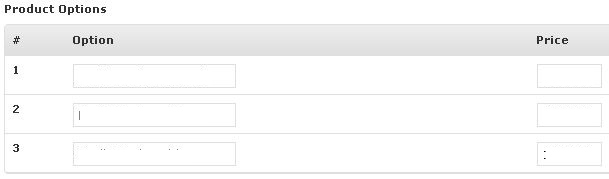
Pengaturan Kategori harus diatur secara baik, agar pengunjung dapat menemukan produk yang sejenis dengan mudah.
Untuk tutorial dengan menggunakan WP-Ecommerce akan saya publish lain waktu.
Langganan artikel terbaru dari blog saya langsung ke email kamu